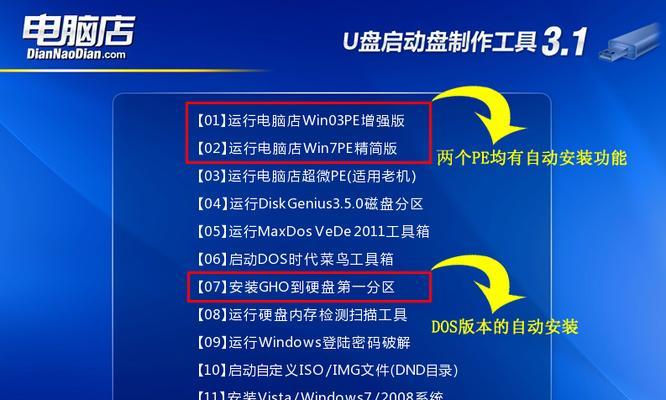在电脑使用过程中,我们经常需要重新安装或升级操作系统。而使用U盘装系统已经成为一种广泛采用的方法。本文将详细介绍如何通过重启U盘装系统来快速、简便地安装操作系统。
1.准备一根可启动的U盘
我们需要准备一根容量合适且可启动的U盘,通常8GB以上容量的U盘是比较理想的选择。接下来,我们将在这个U盘上制作一个可启动的安装盘。
2.下载并安装系统制作工具
为了制作可启动的安装盘,我们需要下载并安装一个系统制作工具,比如Rufus、UltraISO等。这些工具可以帮助我们将操作系统的安装文件制作成一个可启动的U盘。
3.获取操作系统安装文件
在制作可启动的安装盘之前,我们需要先获取操作系统的安装文件。这可以通过官方渠道下载,也可以使用其他来源提供的安装文件。请确保所下载的安装文件与您计划安装的操作系统版本相匹配。
4.打开系统制作工具
打开您下载并安装好的系统制作工具,并将之前获取到的操作系统安装文件导入工具中。根据工具的提示,选择U盘作为目标设备,并进行相关设置。
5.开始制作启动盘
点击制作启动盘按钮后,系统制作工具会自动开始将操作系统的安装文件写入U盘,并进行相应的配置。这个过程可能需要一些时间,请耐心等待。
6.重启电脑并进入BIOS设置
在制作好启动盘后,我们需要重启电脑并进入BIOS设置。一般来说,按下电脑开机时显示的按键即可进入BIOS设置界面。在BIOS设置界面中,我们需要将U盘设为启动优先设备。
7.选择U盘启动
完成BIOS设置后,保存并退出BIOS界面。在电脑重新启动时,按下F12或其他指定的按键可以选择从U盘启动。确保选择了U盘作为启动设备,并进入操作系统安装界面。
8.进行系统安装
根据操作系统安装界面的提示,进行相应的设置和选择。通常我们需要选择安装目录、设置管理员账户等。请确保选择正确的选项以避免安装错误。
9.等待系统安装完成
系统安装的时间会根据不同的操作系统版本和计算机性能而有所不同。在等待过程中,请耐心等待,并确保电脑保持足够的电量和稳定的电源供应。
10.重启电脑并拔掉U盘
当系统安装完成后,电脑会自动重启。此时,我们需要在电脑重新启动之前迅速拔掉U盘,以免再次启动时重复进入安装界面。
11.进入新安装的操作系统
完成重启后,您将会看到全新安装的操作系统界面。此时,您可以根据个人需求进行进一步的设置和配置,如安装驱动程序、更新系统等。
12.备份重要数据
在进行系统安装之前,请确保已经备份了您电脑中的重要数据。因为系统安装过程中会对硬盘进行格式化操作,可能会导致数据丢失。
13.确保U盘安装文件完整
在制作启动盘之前,请确保操作系统的安装文件完整且没有被损坏。否则,在制作启动盘或进行系统安装时可能会出现错误。
14.注意电脑硬件兼容性
在选择操作系统版本时,请注意您电脑的硬件兼容性。不同的操作系统版本可能对硬件的要求有所不同,如果硬件不兼容,可能导致系统无法正常运行。
15.及时更新操作系统
完成系统安装后,我们建议及时更新操作系统,以获取最新的功能、修复和安全性补丁。通过保持操作系统的更新,可以提高系统的稳定性和安全性。
通过重启U盘装系统的方法,我们可以轻松、便捷地进行操作系统的安装。只需准备一根可启动的U盘、下载系统制作工具、获取操作系统安装文件,并按照步骤进行操作,即可完成系统的安装。同时,我们还需要注意备份重要数据、确保U盘文件完整、注意硬件兼容性,并及时更新操作系统,以确保系统的稳定和安全。重启U盘装系统方法操作简单,适用于大多数用户。